结构建模设计——Solidworks软件之草图绘制中借助新建基准面实现在曲面表面绘制特征的实现步骤总结
Posted Winter_world
tags:
篇首语:本文由小常识网(cha138.com)小编为大家整理,主要介绍了结构建模设计——Solidworks软件之草图绘制中借助新建基准面实现在曲面表面绘制特征的实现步骤总结相关的知识,希望对你有一定的参考价值。
【系列专栏】:博主结合工作实践输出的,解决实际问题的专栏,朋友们看过来!
长期持续带来更多案例与技术文章分享;
欢迎商业项目咨询,10年+软硬全栈内功,助力解决您的尊贵需求。
——————————————————————————————————
目录
0 引言
之前绘制的草图是绘制在基准面上或实体的表面上,这两种他们都有同样的特性:确定的位置、都是平面,那么想在曲面表面绘制一些特征该怎么实现呢?本次博文使用实例讲解,如何新建基准面,如何利用新建基准面在曲面上绘制特征。
1 新建基准面
实例演示操作:
——新建一个零件
——刚打开时零件只有三个基准面和一个零点
——这三个基准面可以让我们的草图在一个确定的平面绘制草图,可以选择其中任意一个基准面绘图
——上视基准面绘制一个圆,标注直径20mm
——在设计树中点击上视基准面,弹出的菜单中点击显示按钮,可见草图是在上视基准面绘制的

现在想让草图在距离上视基准面距离10mm的屏幕绘制,那么就要增加一个基准面,使新的基准面距离原来的上视基准面10mm,操作如下:
——在特征栏中找到参考几何体,下拉菜单中找到基准面,点击进入
——进入基准面功能后,点击原来的上视基准面,左侧属性栏可以进行距离设置,点击确定
——现在就可以在新建的基准面上进行绘图了,点击该基准面,弹出菜单中有草图绘制的按钮
——使用转换实体引用功能,在新基准面上绘制和原上视基准面一样的圆
——点击拉伸凸台基体,向上拉伸50mm,点击提交

在上面绘制的零件中,一共有6个平面可以绘制草图(原来的三个基准面+新建的基准面+圆柱的上下表面),圆柱的外表面不是平面,是没法绘制草图的
2 在圆柱表现绘制特征
若是我们的设计就是想在圆柱的表面上开一个键槽,这时该怎么办呢?常规思路就是:先绘制草图轮廓,在通过草图轮廓进行拉伸切除,可圆柱表面却没法绘制草图,那么这里也有两个解决办法。
【方法一】:利用老方法,在原来的前视基准面上绘制草图,在拉伸切除
——在前视基准面绘制草图,用直槽口画一个键槽
——绘制完直槽口后,点击拉伸切除按钮,黄色预览切除的起点在圆柱的中心,而键槽是从圆柱表面向内切除一段距离,这里需要设置等距属性
——等距距离设置为10(因为圆的直径是20),给定深度设置为5,即向内切除深度5mm

此种方法需要清楚圆柱的直径,才能使拉伸切除的起始位置刚好位于圆柱表面,那么有没有更简单的方法,不需要记住这个直径也可以轻松解决呢?
【方法二】:利用新方法,新建一个基准面与该圆柱相切
——点击原来的前视基准面,在特征栏中找到参考几何体,下拉菜单中找到基准面,点击进入
——左侧属性栏中,第二基准面选择圆柱的表面,可见预览中出现与原前世基准面垂直的一个基准面,再在左侧属性栏中选择 平行,得到与圆柱表面相切的新基准面
——在新基准面中绘制草图,画一个直槽口
——点击拉伸切除,只需要设置给定深度即可
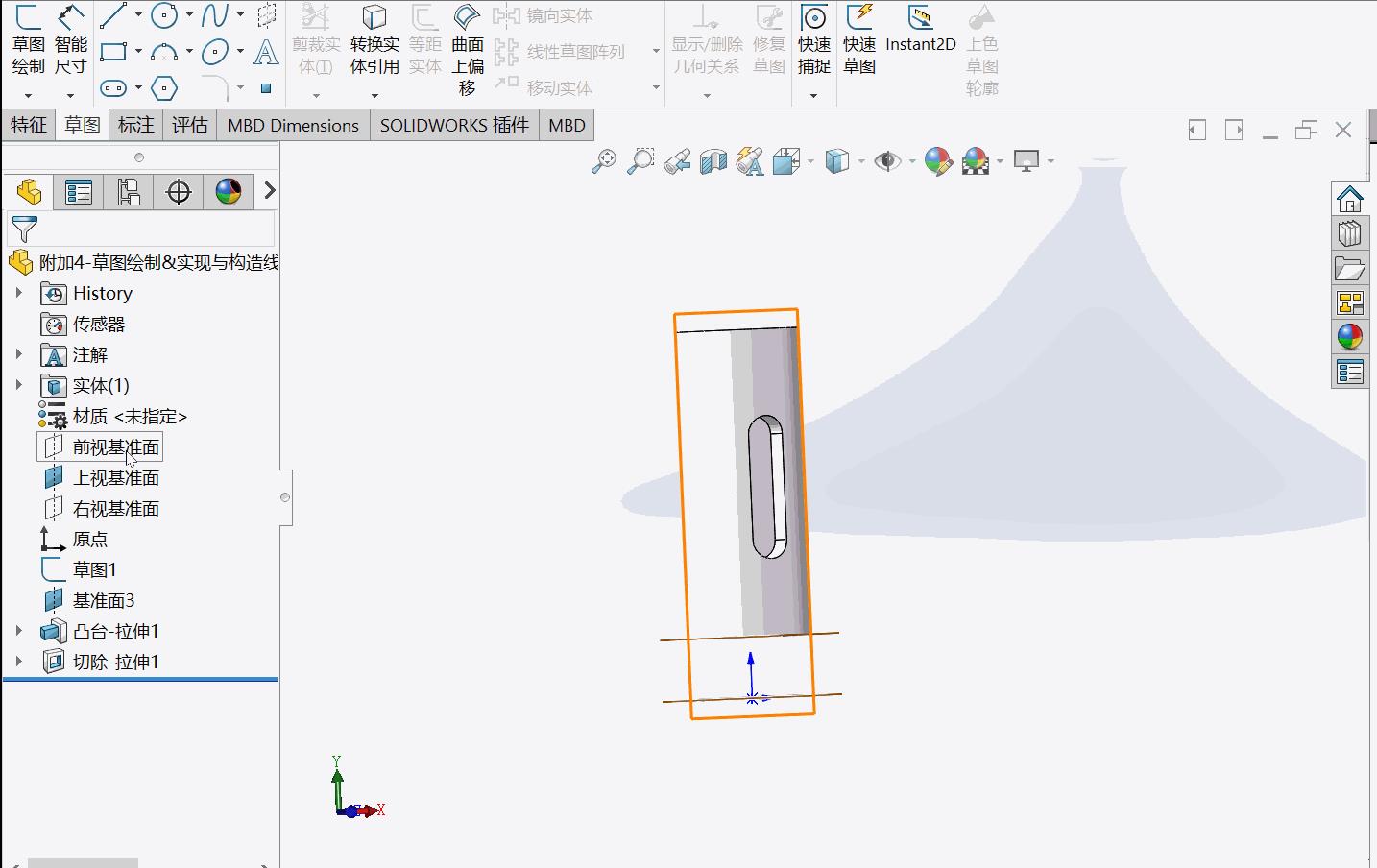
3 总结
本次博主学习总结了如何新建基准面,同时温习了之前所学的拉伸凸台基体、拉伸切除等功能,新建基准面可以灵活使用,实现在曲面上进行特征的绘制,下次想自己在某个曲面上加个键槽,使用这个功能就可以轻松搞定。
作于202206132200,已归档
———————————————————————————————————
本文为博主原创文章,未经博主允许不得转载!
若本文对您有帮助,轻抬您发财的小手,关注/评论/点赞/收藏,就是对我最大的支持!
祝君升职加薪,鹏程万里!
以上是关于结构建模设计——Solidworks软件之草图绘制中借助新建基准面实现在曲面表面绘制特征的实现步骤总结的主要内容,如果未能解决你的问题,请参考以下文章